Hogyan lehet bejelentkezni a google analyticsba. A Google Analytics működése és a Universal Analytics újdonságai
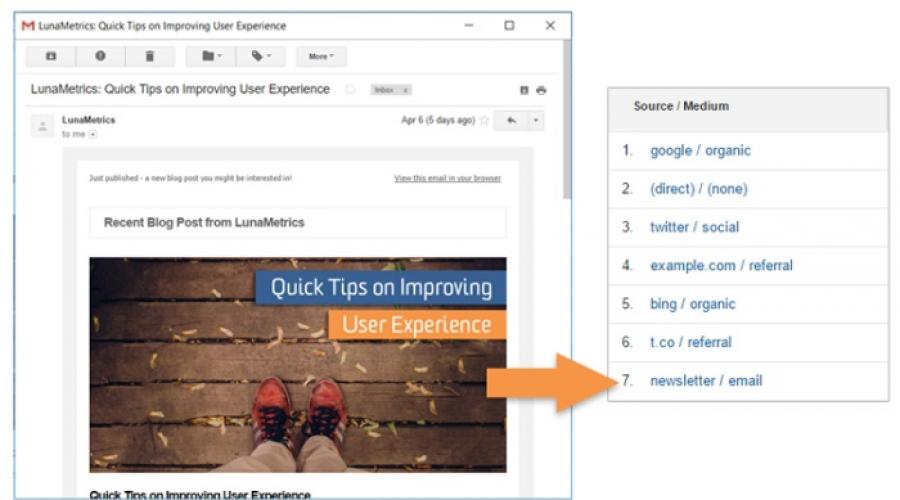
Olvassa el is
Ebből a cikkből megtudhatja, hogyan segíthet a Google Analytics megérteni online értékesítési céljait, és hogyan ismerheti meg közönségét A-tól Z-ig. Belül - 8 féle jelentés példákkal.
1. számú funkció. Jelentések a forgalmi forrásokról.
Stratégia készítése - Információgyűjtés - Beállítás - Feldolgozás - Jelentések készítése.
Minden egy stratégiával kezdődik – az üzleti ötlettől a csoport létrehozásáig egy közösségi hálózaton. A Google Analytics-szel való munkát is egy stratégiával kell kezdeni: milyen információkra számít, milyen információk segítik az eladások növelését?
Az első szakasz az információgyűjtés. A Google Analytics nagyszerű funkciója a „Traffic Source Reporting”.
Nincs szükség további lépésekre, csak mondja el a Google Analytics-nek, hogy milyen forgalomról és honnan származik. Ezt manuálisan is megteheti, ha hozzáadja az URL-hez UTM címkék, vagy használhatja az "URL Builder" speciális funkciót is a paraméterek automatikus hozzáadásához a címhez.
Most már maga a Google Analytics osztályozza a céloldalra érkező felhasználókat. Azokból a felhasználókból, akik a keresőmotorokból érkeztek, organikus forgalom lesz, „fizetők” (érkezett fizetett kattintások) - fizetett forgalom.
A Google Analytics azt is megmutatja, hogy ki érkezett a közösségi hálózatokról származó linkekről. Hogyan nézhet ki másként:


Így elemezheti a bejövő forgalmat és a reklámkampányok sikerességét.
2. számú funkció. Viselkedés nyomon követése.
A Google Analytics tanulmányozza a látogatókat: mikor jönnek, hova kattintanak, hogyan görgetnek, milyen fájlokat töltenek le és milyen űrlapokat töltenek ki. Ehhez nincs szükség további gesztusokra. Csak el kell lépnie a „Viselkedés” szakaszba, és bele kell merülnie azok tanulmányozásába, akiknek valójában dolgozik.
VAL VEL Google Analytics, kísérleteket is végezhet az oldalával - az úgynevezett A / B / N teszteléssel, amelyben egy oldal akár 10 teljes verziója is részt vesz.
A Viselkedési térkép jelentés segítségével elemezheti, hogy a felhasználók hogyan navigálnak a webhely oldalain, és az Eseménykövetés megmutatja, mi történik az oldal betöltése után. Ehhez telepítenie kell a GA-kódot a webhelyen, vagy használnia kell a Címkekezelőt Google Tag menedzser.

Milyen eseményeket kell nyomon követni? Fájlok feltöltése, űrlapok kitöltése elérhetőségekkel, kattintás telefonszámok vagy e-mailes beküldési űrlapok, kattintások a kimenő linkekre.

Minél több információt küldünk, annál pontosabbak és teljesebbek az eszköz által generált jelentések.
3. számú funkció. Az elektronikus kereskedelem.
Az e-kereskedelem számára a Google Analytics értékes információk tárháza.

Az alábbi képernyőképen az értékesítési tölcsér „alul” látható: felül a munkamenetek száma, a termékek megtekintésével járó munkamenetek száma, a „Kosárba helyezés” felirattal, a munkamenetek száma a „ Tovább a pénztárhoz” és a fizetési tranzakciókkal.

Alulról: az inaktív munkamenetek száma, a kosár nélküli munkamenetek száma, a felhagyott kosarakkal végzett munkamenetek száma, a rendelés nélküli kilépések száma.
A „Konverziók – Elektronikus kereskedelem – Továbbfejlesztett e-kereskedelem (fejlett kereskedelem)” szakasz segítségére.
4-es számú funkció. Ügyféladatok nyomon követése.
Kiterjesztések listája és google metrikák Az elemzés csodálatos. Ne feledje, hogy a bővítmények munkamenetek és felhasználók, a mutatók pedig a tanulmányozásukra szolgáló eszközök. Tehát új mutatók létrehozása és hozzáadása segít Universal Analytics.
Például nyomon követheti egy adott szerző blogbejegyzéseire adott válaszait. Ugyanez a jelentés segít „felismerni” azokat a felhasználókat, akik kitöltötték az űrlapot az oldalon, és jelezték a tevékenység típusát az általuk megjelölt területen. Vagyis jelentéseket készíthet, és megtekintheti a szakmacsoportokat a célközönség számára.
5. számú funkció. Webhelykeresés.
Ez a rész azért jó, mert nem igényel különleges technikai ismereteket vagy különleges hozzáférést a beállításokhoz. Például láthatja, hogy a felhasználók mit keresnek az Ön webhelyén, milyen szavakat használnak, és általában mit szeretnének, amikor Önhöz fordulnak.
A webhelyről történő keresés nyomon követése a Viselkedés részben található.

A követés beállítása nagyon egyszerű, csak adja meg az s vagy q paramétert a "Webhelyről indított keresés beállításai" részben.
6-os számú chip. Gólok
Mondja el a Google Analytics számára, hogy milyen célokat tűzött ki, és hogyan szeretné mérni az eredményt. Ez lehet e-kereskedelmi értékesítés és nyomon követés, vagy bármilyen más feladat.
A „Célok” alszakasz a „Konverziók” részben található, és talán ez az egyik legfontosabb paraméter. A célok között szerepelhet egy bizonyos oldalra való belépés, egy bizonyos esemény ténye, a munkamenet időtartama vagy a megtekintés egy bizonyos összeget oldalakat.

A célok teljesen eltérőek lehetnek:

A következő példában a célok eltérőek: irány; időtartam (5 perc vagy több), oldalak száma munkamenetenként; esemény (például videó megtekintése, dokumentum letöltése, számológép használata egy oldalon, vagy valamilyen speciális űrlap kitöltése egy oldalon) és intelligens célok (a legnépszerűbb oldalakat tanulmányozzák, hogy később, a kapott adatok alapján, stratégiák kidolgozása kontextuális reklámozás Google AdWords).

7-es számú funkció. Minden forgalom.
A Minden forgalom a Google Analytics egy másik jelentése, amely sokkal többet kínál, mint amilyennek látszik.
Annak elkerülése érdekében, hogy egy csomó információ jusson Önre, használjon szűrőket: forgalom típusa, információk megjelenítése bizonyos országokra, bizonyos nyelvekre és hasonlók.
Ilyen választás a bal oldali menüben:

A Google Analytics előnyei nem érnek véget. Az eszköz automatikusan összekapcsolódik más hasznos eszközökkel:


Tekintse meg, milyen nagyszerű beszámolók várnak Önre ebben a részben:

8-as számú chip. Jelentések kézbesítése.
Nem szükséges minden nap figyelni a Google Analytics szolgáltatást. Állítson be napi vagy heti e-mailes jelentéseket, és lazítson. Új kampány indítása, forgalom csökkenése, problémák az oldalon – a Google Analytics értesít.

A türelmetlenek számára a Google Analytics lehetőséget biztosít valós idejű jelentések fogadására:

Egy kis kód az oldalon, és egy statisztikai jelentés valós időben jelenik meg egy hatalmas képernyőn:

Reméljük, hogy rövid útmutatónk segít megérteni a Google Analytics szolgáltatást. Tegye fel kérdéseit a jelentések beállításával és használatával kapcsolatban a megjegyzésekben.
Magas konverzió az Ön számára!
A Google Analytics az ingyenes szolgáltatás webmesterek számára, amely lehetővé teszi a webhely forgalmi statisztikáinak, valamint a látogatókról szóló adatok gyűjtését és elemzését.
Az információkat a Google Analytics számlálója gyűjti - egy kis szkript, amelyet a vizsgált webhely oldalain helyeznek el.
A Google Analytics segítségével nyomon követheti:
- a látogatók honnan érkeznek az oldalra - keresőkről (és milyen kérésre), levelezőlistán, más internetes forrásokból származó linkekkel, közösségi oldalakról, közvetlenül - az oldal URL-jének beírásával a böngésző címsorába és egyéb módon ;
- milyen oldalakat keresett fel a látogató, mennyi ideig tartózkodott azokon és mit csinált (mit nézett, hova kattintott, milyen termékeket tett a kosárba stb.);
- milyen anyagokat ajánlanak a látogatók barátainak a közösségi média gombjai segítségével;
- a látogatók földrajzi elhelyezkedése (IP-cím szerint);
- azon eszközök paraméterei, amelyekről a felhasználók hozzáférnek az oldalhoz (mobil kütyü vagy számítógép, milyen képernyőfelbontással);
- operációs rendszer verziója;
Ezenkívül a Google Analytics cookie-kat küld a böngészőnek, hogy azonosítsa a látogatót minden alkalommal, amikor felkeresi az oldalt.
A szolgáltatásnak köszönhetően tudni fogja:
- hány felhasználó látogatta meg az oldalt egy bizonyos ideig;
- milyen források hozzák a legtöbb látogatót;
- A webhelye legnépszerűbb régióinak lakói;
- mely oldalak a legkevésbé népszerűek, és miért hagyják el őket a látogatók;
- hogy a felhasználók elvégzik-e a szükséges műveleteket (vásárlások, megrendelések, regisztráció stb.).
Bejegyzés
A Google Analytics használatának megkezdéséhez regisztrálnia kell a szolgáltatásban és egy Google fiókkal. Nyissa meg az erőforrás főoldalát, és kattintson a "Regisztráció" gombra.
Adja meg jelszavát, fiókja felhasználónevét, majd kattintson ismét a „Regisztráció” gombra.

Miután először jelentkezett be a Google Analytics szolgáltatásba, írja be:
- mit szeretne nyomon követni - weboldal ill mobil alkalmazás;
- nyomkövetési módszer (alapértelmezett a Universal Analytics);
- a telephely neve és címe;
- az oldal iparága (tárgya);
- idő és időzóna.
A beállításokban megosztás jelölje be a szükséges elemeket. Ezt követően kattintson a "Követőazonosító beszerzése" gombra.

Elfogadás után licencszerződés fiókja létrejön.

Beállítás
Jegyzet! A regisztrációt követően egyedi azonosítót és követőkódot kap, amelyet webhelye összes jelentős oldalán el kell helyezni. Ezt követően kezdődik a statisztikai adatok gyűjtése.

Hogyan adhatok hozzá Google Analytics követőkódot egy webhelyhez?
1. módszer.
- Másolja a követőkódot a címkék közé.
- Illessze be az oldal kódjába a címkék közé . A beillesztés helye nem sokat számít.
- Mentse el a változtatásokat.
2. módszer.
- Másolja ki az UA-* nyomkövetési azonosítót.
- Nyissa meg a webhely beállításait.
- Nyissa meg a számlálókezelés szakaszt, és keresse meg a mezőt a Google Analytics-azonosító beillesztéséhez.
- Illessze be és mentse el a módosításokat.
Interfész áttekintése
Főoldal
A szolgáltatás főoldalán megjelenik a kapcsolódó webhelyek listája és az azokra vonatkozó alapvető statisztikák:
- ülések;
- átlagos munkamenet időtartama;
- kudarcok;
- célkonverziós arány (az oldalon a szükséges műveleteket végrehajtó látogatók számának aránya a látogatók teljes számához viszonyítva).
Jegyzet! Az egyes erőforrások neve alatt található az „Összes webhelyadat” gomb. A rákattintással a „Jelentések” oldalra – a részletes statisztikák részébe – kerül át.

Jelentések
Az oldalsó „Összefoglaló” menüre kattintva eljut az összes jelenléti jelentés összegyűjtésére. A jelentések típusát saját maga is személyre szabhatja.
Törölheti a szükségtelen közleményeket, és újakat hozhat létre.

Mert gyors hozzáférés parancsikonokat hozhat létre a legfontosabb jelentésekhez.
Ezen kívül bármilyen jelentés elküldhető e-mailben, exportálható PDF formátumés mutasd meg a többi felhasználónak.

Ha aktuális webhelystatisztikákra van szüksége, kattintson az "Élő" gombra az oldalsávon. Az ezen a lapon található adatok percenként követhetők.
Jegyzet! A "Valós idejű" alszakasz lehetővé teszi az összes statisztika egyszerre vagy csak egy típusának megtekintését - a látogatók helyét, a forgalmi forrásokat (ahonnan a látogatók érkeztek), az eseményeket, a tartalmat és a konverziót.

« alszakasz Közönség” megmutatja, mely felhasználók érkeznek webhelyére. Az adatok nagyon részletesek, az emberek nemétől, életkorától és érdeklődési körétől függően.
Innen azt is megtudhatja, milyen eszközről érkeznek hozzád a látogatók, milyen gyakran térnek vissza, és mennyire érdekli őket az oldalad (mennyi időt töltenek rajta, hány oldalt nyitnak meg).
« alszakasz Forgalmi források» a legrészletesebb információkat nyújtja, honnan és milyen kérésekre érkeznek a látogatók.
Ha nyomon szeretné követni az útvonalukat a keresőmotorokból, valamint a célok konverzióját, össze kell kapcsolnia Google fiók Analytics és AdWords.
Ez lehetővé teszi az AdWords jelentések megtekintését a Google Analytics felületéről és fordítva – importálja az Analytics adatokat az AdWords-fiókjába.

Az AdWords-fiók és a Google Analytics összekapcsolásához írja be az azonos nevű alszakaszt, kattintson az ablak jobb oldalán található "Kezdés" gombra, és kövesse az utasításokat.

« alszakasz Viselkedés»információkat jelenít meg a felhasználói interakcióról a webhely tartalmával. Az itt összegyűjtött statisztikák lehetővé teszik az anyagok elérhetőségének és hasznosságának értékelését.

És az utolsó alfejezet Konverziók» megmutatja, hány látogató végez az Ön számára értékes műveleteket, például vásárol termékeket.
A céltípust először az „Adminisztrátor” részben kell konfigurálni.

Beállítás
Google Analytics oldal « Beállítás» összefoglalók kezelésére szolgál. Itt megtekintheti, kategóriákra oszthatja és importálhatja őket a galériából.

Adminisztrátor
oldal " Adminisztrátor» beállításokat tartalmaz fiókotés statisztikai menedzsment eszközök. Három részre oszlik: "Fiók", "Erőforrás" és "Nézet".

Eszközök rovat « fiók»Lehetővé teszi, hogy szűrőket állítson be az adatok megtekintéséhez a Google Analytics szolgáltatásban, és szabályozza a többi felhasználó hozzáférését a statisztikákhoz.
fejezet " Forrás" tartalmaz eszközöket a csatlakoztatott webhelyek beállításainak kezeléséhez, valamint a más Google-termékekkel - AdWords, AdSense, Webmestereszközök és másokkal - való kommunikációs eszközökhöz.
Itt találhatók a SEO gombok is - remarketing, adatimportálás más platformokról és beállítások a közösségi hálózatokból származó statisztikák lekéréséhez.
fejezetben " Teljesítmény» összegyűjtött eszközök finomhangolás statisztikák gyűjtése: célok létrehozása a látogatók konverziójának felmérésére, fogadandó szegmensek részletes információk a felhasználók egy bizonyos csoportjáról, a jelentések megjegyzései.
És még - riasztások, levelezőlisták, címkék, szűrők, e-kereskedelem és még sok más beállítása.
Google Analytics: beállítás és telepítés
A Google Analytics (Google Analytics) telepítése és konfigurálása - teljes utasításokat
A Google Analytics telepítése és az első lépések
Ez a cikk a webhelyek statisztikai elemző programjára összpontosít. Google Analytics ("Google Analytics", "Google Analytics") . Elmondom (és megmutatom), hogyan kell regisztrálni a Google Analytics-be, hogyan kell telepíteni és konfigurálni a programot, és hogyan kell dolgozni vele.
A nagyobb objektivitás érdekében továbbra is meg kell említeni, hogy a Google analytics mellett LiveInternet statisztikát is használok, aminek szintén nagyon meg vagyok elégedve. És még jobban elégedett a kombinációjukkal. De ma még a Google Analyticsről (GA) fogunk beszélni.
A google analytics egyéb előnyei mellett az teszi nagyszerűvé, hogy alapértelmezés szerint az összes használt Google szolgáltatáshoz társítva van: például, ha futtatni szeretné reklámkampány az Adwordsben eredményei a Google Analytics segítségével is nyomon követhetők.
És ha van gmail, akkor nincs szükség további regisztrációra a GA-ban, bejelentkezhet a saját bejelentkezési nevével és jelszavával postafiók. Most ehhez a lépéshez fordulunk.
1. Google Analytics – regisztráció a Google Analytics szolgáltatásban
Kezdő lépések azok számára, akik még nem rendelkeznek fiókkal. Ha már rendelkezik hozzáféréssel a Google Analytics statisztikáihoz, lépjen közvetlenül a második pontra.
A következő ablak így fog kinézni:

A domain név melletti sárga ikon azt jelenti, hogy a rendszer még nem ismerte fel az oldalra telepített kódot. Megvárhatja, amíg ez magától megtörténik, vagy felgyorsíthatja a folyamatot, ha a "Szerkesztés" gombra kattint, és ugyanazon sárga ikon mellett kattintson az "Állapot ellenőrzése" gombra. Ha a kód helyesen van beillesztve, az állapot „Követés telepítve” értékre változik, és egy óra ikon jelenik meg a domainnel szemben. Íme egy: ![]()
/ Egy kis kitérő: annak ellenére, hogy a munka legelején az orosz nyelvet telepítették, a Google Analytics valamiért végig angolul „kommunikált” velem. És csak ebben a szakaszban tudtam belépni a "Beállítások" menübe, és újra beállítani az orosz nyelvet. Talán a böngésző beállításaitól függ (angolul van meg). Remélem, nyelvtől függetlenül gond nélkül átmentek ezeken a szakaszokon./
Idővel az ikon ilyen zöld „pipává” változik ![]()
Ez azt jelenti, hogy a Google Analytics mostantól összegyűjti és elemzi az Ön webhelyének statisztikáit. A „Jelentés megtekintése” gombra kattintva az irányítópultra kerül.
2. A Google Analytics használata
A munka megkezdése előtt ellenőrizze a rendszerben használt főbb fogalmak definícióit, például itt:
Az indikátorok definíciói >>
Szószedet >>
Eszköztár
Az irányítópult a fő oldalunk a Google Analytics használatához, egyetlen pillantással rengeteg információhoz juthat. Néha, ha fogy az idő, erre korlátozódhat, hiszen itt láthatóak olyan adatok, mint a látogatások száma, oldalmegtekintések, átlagosan az oldalon eltöltött idő és a visszafordulási arány.
A felső grafikon alapértelmezés szerint a "Látogatások" paraméter szerint épül fel, és a napokat veszi az időegységként. De mindez átrendezhető az Ön számára kényelmesebb és helyesebb módon. Paraméterként választhatunk oldalmegtekintéseket, visszafordulási arányt stb. (a bal felső téglalapban van kiválasztva - lásd a képet), időegységként pedig egy napot, hetet vagy hónapot (jobbra fent van kiválasztva) - lásd a képet is).

Szintén alapértelmezés szerint egy hónapot vesz igénybe a rendszer (mától kezdve), de a jobb felső sarokban található naptár segítségével tetszőleges dátumtartományt választhat. Gyakran használom az összehasonlítási lehetőséget is, ehhez be kell jelölni a "Múlthoz képest" jelölőnégyzetet, és ki kell választani azt az időtartamot, amellyel összehasonlítani szeretnének bizonyos paramétereket.

Fő jelentések (szakaszok)
Balra főmenü a következő szakaszokat tartalmazza:
- Figyelmeztetések
- Látogatók
- Forgalmi források
- Tartalom
A „Google Analytics for Dummies” című cikkben csak a látogatókról, a forgalmi forrásokról és a tartalomról fogunk beszélni – ezek a webhely főbb adatai. Ezeknek a szakaszoknak a tartalma alapértelmezés szerint az Eszköztárban a felső diagram és a „Webhelyhasználat” adatok alatt található.
Egyébként ezeket a blokkokat saját belátása szerint is kezelheti: ha például nem szeretné minden nap szemlélni a látogatói térképet, kattintson a jobb oldalon lévő X-re felső sarok ez a blokk, és eltűnik. Helyette egy másik modult is telepíthet a kívánt jelentés oldalára - minden jelentés tetején van egy négyszögletes "Hozzáadás az eszköztárhoz" gomb.
Látogatók
A Google Analytics első része, amely mindent, vagy szinte mindent elmond a közönségéről: átlagosan mennyi időt töltenek az oldalon, milyen nyelveket beszélnek, milyen böngészőket használnak, hány új látogató akik visszatértek az oldalra, és még sok más.
Számomra mindig érdekes, hogy honnan jöttek a látogatók (ez általában a hirdetőket is mindig érdekli), a látogatások földrajzi elhelyezkedése a „Fedvényadatok a térképen” jelentésben látható.

Itt nagyon jól látható, hogy a bloglátogatók többsége Oroszországban él. Ukrajnából, Fehéroroszországból, Izraelből és más országokból is érkeznek látogatók – apránként (még Brazíliából is érkezett valaki).
A következő paraméterek is fontosak: abszolút egyedi látogatók, oldalmegtekintések, átlagos webhelyen töltött idő és visszafordulási arány. Vegye figyelembe, hogy a „látogatás” magasabb lesz, mint a „teljesen egyedi látogató”, mivel ugyanaz az egyedi látogató naponta többször is visszatérhet a webhelyre, és ezáltal több látogatást generálhat.
Forgalmi források
Számomra ez a legérdekesebb rész minden statisztikai rendszerben: itt megtudhatod, hogy mely oldalakról érkeztek a látogatók, hány százalékos a kattintások a keresésből, milyen kulcsszavakra stb.
A Hivatkozási források jelentésben megjelenik az Önhöz mutató források listája. Ha bármelyikre rákattint, megjelenik az oldalak listája, amelyekről áttérés történt. Mire lehet itt figyelni?
Az A webhelyről egyszerre sok látogató érkezhet Önhöz (például 100), a B oldalról pedig csak 15. Ez azonban nem feltétlenül jelenti azt, hogy hosszú távú együttműködésről kell megállapodnia az A webhely tulajdonosával. Elvégre talán az A webhely összes látogatója nem volt célzott, és csak egy oldal tartalmának megtekintése után azonnal távozott. A B oldal emberei pedig sok időt töltöttek az oldalon, elolvastak még néhány cikket, és feltételezhető, hogy a jövőben még többet fognak visszatérni. Ilyen következtetések vonhatók le a jelentés adatainak elemzésével - a megtekintett oldalak száma, az oldalon eltöltött idő, az új látogatások %-a és a visszafordulási arány.
Egyébként ebben és néhány más belső jelentésben a számokat tartalmazó táblázat helyett színes százalékos grafikon (kördiagram) vagy hisztogram (oszlopok) látható.
A jelentésben " Kereső motorok» azon keresőmotorok listáját látjuk, amelyekről látogatók érkeztek az oldalra. Ha például a yandexre kattint, egy listát kapunk kulcsszavakat, amellyel a Yandextől érkeztek az oldalra. Ha megnézed, hogy milyen szavak származnak a google-ból, akkor egy teljesen más szólistát fogunk látni. Elkezdheti elemezni, hogy mi a különbség a webhely között e két keresőmotor esetében, és hogyan optimalizálhatja a webhelyet mindegyikhez.
A „Közvetlen forgalom” lapon azok a látogatók szerepelnek, akik beszúrták az Ön webhelyének címét a böngésző címsorába, vagyis nem egy hivatkozó oldal küldte őket, hanem saját magukat küldték. Ne feledje, hogy ezek között a "közvetlen" látogatók között vannak saját látogatásai is, ha nem alkalmazott rájuk szűrőt.
Az AdWords lap azok számára releváns, akik használják az AdWords hirdetési szolgáltatást, és összekapcsolták azt egy analitikai fiókkal. (Erről már beszéltünk a bejegyzés elején).
Ez természetesen minden minőségi (embereknek szánt) oldal statisztikájának is nagyon fontos összetevője. Itt lehet megtudni, hogy az oldal mely oldalai a leglátogatottabbak, és melyek egyáltalán nem keltik fel az olvasók figyelmét.
"A webhely legnépszerűbb oldalai" - ez a jelentés URL-ek, linkek alapján készült. Ha nincs telepítve CNC a blogodra – ember által olvasható URL-ek, akkor az én esetemben a jelentésben a következőképpen nézhetnek ki: „/2010/06/blog-post_5738.html” (ez a blog a címen található). Nem szabad megismételnie a hibámat, elszenvednie és összefüggésbe hoznia őket az oldallal. Jobb, ha azonnal megnézi a „Tartalom címsorok szerint” jelentést. 🙂
Legnépszerűbb kilépési oldalak – Ez a Google Analytics jelentés megmutatja, hogy a felhasználók mely oldalakról hagyják el webhelyét.
Egy érdekes új "trükk", az "Oldalstatisztika" még mindig béta állapotban van. Ha rákattint, egy oldalszélre jutunk az oldalról, amelyen az ezen az oldalon található linkekre kattintások százalékos aránya látható. Ez lehetővé teszi, hogy megtudja, mely címsorokra/modulokra/blokkokra és csak hivatkozásokra kattintanak a látogatók a szövegben, és melyeket hagyják figyelmen kívül – ez egy nagyon fontos elemzési eszköz. Csak egyelőre úgy tűnik, még dolgoznak rajta.
Példa a „Tartalom címsorok szerint” jelentésre
Az utolsó kettőt gyakran összekeverik. Jól mondják az oldalon. webes mutatók(iConText ügynökségek):
Visszafordulási arány megmutatja, hogy azoknak a látogatóknak, akik valahonnan kívülről (nem ugyanazon oldal másik oldaláról!) jutottak el erre az oldalra, hány százaléka hagyta el azt - vagyis vagy egy külső oldalra mutató hivatkozásra kattintott, vagy bezárta a böngészőt, vagy beírta a címsor egy másik webhely. Ezt a mutatót minden oldalra külön számítják ki, majd a teljes webhely átlagértékét számítják ki.
% kimenet, viszont megmutatja, hány látogató számára ez az oldal volt az utolsó, aki meglátogatta. Ugyanakkor ezen oldal előtt a látogató legalább száz másik oldalt is megtekinthetett.
Az a hírhedt visszafordulási arány
Mi legyen? Ez a kérdés mindenkit foglalkoztat, akit érdekel blogja vagy oldala sorsa. Végül is sokan, látva a több mint 60 százalékos „szörnyű” adatot, aggódnak, hogy túl sok látogató hagyja el az erőforrást egyetlen oldal meglátogatása után.
Timofey Putintsev (az iConText ügynökség szakértője) válaszát idézem:
3. Következtetés
Ebben a cikkben csak a Google Analytics telepítésének és használatának legalapvetőbb pontjait tárgyaltuk. Nem telepítettük a rendszert több aldomainre, nem változtattuk meg a google analytics-től kapott kódot, nem konfiguráltuk további modulok, nem alkalmazott szűrőket, nem állított be statisztikát a webhelykereséshez, nem dolgozott célokkal és konverziókkal, és nem tett sokkal többet. A Google analytics lehetőségei igen szélesek, és ha professzionálisabb szinten szeretnéd elsajátítani őket, a weben minden megtalálható, ami ehhez kell.
További információforrások a Google Analytics szolgáltatásban
Google Analytics Súgó - sok segédanyag a rendszerrel való munkához "gyártótól": a Google Analytics használatának megkezdésétől a részletes jelentések összeállításáig, ill. lehetséges megoldások technikai problémák.
A Google Analytics megfelelő telepítése és konfigurálása a Runethez- GA telepítése és használata haladó felhasználók számára.
A Google Analytics és a Google AdWords összekapcsolása- azoknak, akik a Google Adwordsben hirdetnek.
Oktatóanyag: AdSense jelentések az Analytics szolgáltatásban
Sziasztok kedves blogolvasók! Ma szeretném elmondani, hogyan telepítse webhelyére a Google Analytics szolgáltatást. Ez a rendszer az egyik legpontosabb a piacon a webhely látogatóiról szóló adatok gyűjtésére és elemzésére. Az Analytics azonban ma már nem olyan népszerű, mint a Yandex Metrica vagy a Liveinternet rendszerek. Ez egyrészt a rendszerrel való munka bonyolultságával, másrészt a nyugati piacra való orientációval magyarázható. Biztos vagyok benne, hogy a helyzet hamarosan javulni fog, és az Analytics széles körben elterjed az oldalon található adatgyűjtő rendszerek között.
Google Analytics jelentés kezdőlapja
Mielőtt telepítené a Google Analyticset az oldalra, nézzük meg, milyen előnyöket nyújt számunkra a rendszer. A webhelyen található mérőszámok legfontosabb előnye az, hogy objektív információkat szerezhet az internetes erőforrás népszerűségéről. A statisztikai rendszernek köszönhetően meg tudja ítélni az oldalra való áttérés csatornáit. A kapott adatok metrikák segítségével történő elemzésével tervet készíthet a webhely fejlesztésére, és jelentősen növelheti annak teljesítményét. Az üzleti elemzés különösen fontos. Erről a következő cikkemben fogok beszélni.
Itt megtekintheti a rendszerre vonatkozó általános információkat, és bejelentkezhet Analytics-fiókjába, vagy végigcsinálhatja az új fiók regisztrálásának folyamatát. A Google Analytics-fiók létrehozásához kattintson a „regisztráció” gombra.

Hozzon létre egy fiókot a Google Analytics szolgáltatásban
Megjelenik egy információs oldal a következővel: lépésről lépésre leírás folyamat. A jobb oldalon található egy gomb, amely elindítja a regisztrációs folyamatot a Google Analyticscsben. Kattintson a gombra, és indítsa el a folyamatot. Regisztrációkor kétféle internetes forráshoz kaphat követőkódot:
- Weboldal
- Mobil alkalmazás
Ezután ki kell töltenie a regisztrációs űrlapot. Ehhez meg kell adnia a fiók nevét és az erőforrás beállításait. Felhasználónév lehetővé teszi fiók létrehozását egy adott projekten belül. Egy projekthez jobb 1 webhelyet létrehozni. Csak egy fiók google rekordok Az Analytics segítségével 100 fiók hozható létre. A címben azt javaslom, hogy tüntesse fel az oldal nevét, például egy informatikai blogot.

Új Google Analytics-fiók regisztrálása
Az erőforrásbeállítások közé tartozik 4 mező kitöltése: Webhely neve (például egy IT-ről szóló blog), webhely URL-je, iparág és időzóna (javaslom, adja meg az időzónát). Ezek kitöltése után átirányítjuk az adatvédelmi nyilatkozatot elfogadó oldalra. A szabályzat elfogadásával egy Google Analytics kódot tartalmazó oldalon találjuk magunkat. Nincs más dolgunk, mint beilleszteni oldalunk Fej részébe.

Google Analytics kód a webhelyhez
A Google Analytics kód telepítése
Nem okozhat nehézséget a Google Analytics webhelyre történő telepítésének kérdése. Üzemmódba váltás HTML szerkesztés webhely kódját, és keresse meg a fejlécszerkesztő részt (szakasz
). A kódot a záró "/" karakter elé kell beilleszteni. Ha beilleszti a kódot a webhely másik részébe, a számláló nem fog megfelelően működni. Kérjük, vegye figyelembe, hogy Google Analytics-fiókját összekapcsolhatja más Google-fiókokkal, például az Adword- vagy az Adsense-fiókkal.
Analytics panel a telepítés után
Így néz ki fő panel Google Analytics közvetlenül a webhelyre történő telepítés után. Az első adatok a webhely forgalmáról körülbelül fél órán belül megérkeznek. Ezalatt az adatok rendszerben való megjelenítésének árnyalataival tudunk foglalkozni. Most már tudja, hogyan telepítheti a Google Analytics szolgáltatást webhelyére, és hogyan kezdheti el használni az adatelemző rendszert. Sok látogatottságot és érdekes tartalmat kívánok oldalának!
Videó a Google Analytics webhelyre történő telepítéséről
Itt van hivatalos utasítás Google Analytics követés beállítása.
Sziasztok, a blogoldal kedves olvasói. A Google elemző szolgáltatása joggal tekinthető az egyik legfunkcionálisabbnak a Runet piacon, ugyanakkor teljesen ingyenes.
Ebben a cikkben szeretném bemutatni ennek a rendszernek a működési elveit és a mögöttes alapfogalmakat, hogy még ha közelebbről is megismerkedjen vele, megértse, mi az, és ne keverje össze a felhasználókat, a munkameneteket (munkameneteket) és az interakciókat. (találatok), hanem megértette a paraméterek és a mutatók közötti kapcsolatot is.
A jelenlegi időszakban Google rendszer Az Analytics átalakításon megy keresztül, mivel egy fejlettebb Universal Analytics nevű programcsomag váltja fel, amelynek követőkódja már telepíthető. Ezért ebben a cikkben leírom azokat az új funkciókat, amelyeket a Google Analytics megkap az UA-ban való reinkarnációja után (adatok fogadása a hálózathoz csatlakoztatott bármely eszközről, stb.).
Lehetőségek és a Google Analytics működése
A Google Analytics egy olyan analitikai rendszer, amely messze túlmutat a hagyományos rendszerek, például a Top100, sőt a Yandex Metrics képességein. Ez a rendszer olyan erős, mint amennyire nehéz elsajátítani, különösen a képzetlen felhasználók számára. Lenyűgöző funkciói mellett a Google ötletgazdája meglehetősen magas belépési küszöböt tudhat magáénak, és sokan vagy nem használják ezt az elemzést, vagy használják, de az általa nyújtott lehetőségeknek csak egy nagyon kis részét.
A Google Analytics segítségével adatokat gyűjthet és elemezhet különféle eszközökés a digitális média. Ily módon például megértheti, hogy az ügyfelek hogyan találják meg webhelyeit vagy mobilalkalmazásait, és hogyan lépnek kapcsolatba velük (értékelheti a felhasználói viselkedést). Maga az analitikai rendszer, mondhatni, négy blokkból áll, amelyek a következő funkciókat látják el:
- Adatgyűjtés
- Blokk, amely lehetővé teszi a beállítások elvégzését
- Adatfeldolgozó egység
- Jelenítse meg a jelentéseket a legszembetűnőbb formában
Ezzel a négy összetevővel adatokat gyűjthet, testreszabhat és elemezhet webhelye számára. Kezdjük sorrendben, mégpedig az adatgyűjtési blokkal. Hogyan történik a szükséges információk lekérése? Így van, a weboldalra (vagy mobilalkalmazásra) telepített számlálókóddal. Általában, mint általában.
Ez a követőkód egy sor olyan utasítást tartalmaz a Google Analytics rendszer számára, amelyek megmondják, hogy a webhelyen végzett felhasználói interakciókra milyen műveletekre kell figyelni, és milyen adatokat kell gyűjteni. Az adatgyűjtés módját az a digitális környezet határozza meg, amelyben a mérő működik. Például telepítéskor A weboldalon JavaScript kódot használnak követés. A számlálókód mobilalkalmazásba való integrálásához pedig az úgynevezett fejlesztői készletet (SDK) használják.
A felhasználó tevékenységével életre kelti a Google Analytics követőkódot (megnyit egy oldalt a webhelyén, vagy új képernyőre lép az alkalmazásban). Ennek eredményeként információkat gyűjtenek az összes végrehajtott műveletről, beleértve a megtekintett oldalak címét és URL-címét, valamint egyéb dolgokat, amelyeket aztán egy csomagban (találat) gyűjtenek össze. Ez a csomag elküldésre kerül a rendszerkiszolgálónak, hogy végrehajtsa a következő lépést - az adatfeldolgozást.
Mindezek a Google szerveren található „nyers” adatok átmennek az Ön által elvégzett beállítások (az Ön konfigurációja) rostáján, ami lehetővé teszi a többlet kiszűrését az adott mérési tervnek és a kitűzött céloknak (üzleti) megfelelően. Mit jelent ez a gyakorlatban? Nos, például behelyezhet egy szűrőt az Analytics beállításaiba, amellyel kiszűrheti az alkalmazottak webhely- vagy mobilalkalmazás-látogatásának adatait. A jövőben ezeket nem dolgozzák fel, és nem befolyásolják a jelentésekben bemutatott eredményeket. Ráadásul ezeket az adatokat nem igazán gyűjtik össze, és még a szűrő törlése után sem láthatja majd.
A számláló segítségével történő adatgyűjtés mellett lehetőség van arra is importálni ezeket az információkat más szolgáltatásokból jó társaságok. Összekapcsolhatja például a Google Analytics-fiókját egy vagy itt található fiókkal. Elvileg még nem Google-forrásokból is importálhat adatokat az Analytics rendszerbe (például házon belül gyűjtött).
Figyelemre méltó, hogy a rendszer a feldolgozási szakaszban egyesíti ezeket a különböző forrásokból származó adatokat (beleértve a számlálói által gyűjtötteket is), és ezek hozzájárulnak az eredményül kapott jelentésekhez. A Google Analytics jelentési rendszere jó néhányat tartalmaz praktikus eszközök az adatok vizuális megjelenítésére. Igény szerint azonban a jelentések az API-n keresztül is elérhetők, ha például a GA felületén kívül saját jelentéskészítő rendszereket szeretne létrehozni.
Vessünk egy általános pillantást hogyan gyűjti az Analytics a szükséges adatokat webhelyéről. Maga a gyűjtési modell három dolgot vesz figyelembe – a felhasználókat, a munkameneteket (munkameneteket) és az interakciókat.
- A felhasználó az Ön webhelyének vagy mobilalkalmazásának látogatója
- A munkamenet (érthetőbb, véleményem szerint a session kifejezés) az oldalon vagy az alkalmazásban eltöltött idő
- Az interakció a felhasználók tevékenysége a webhelyen.
Ez a séma hierarchikus struktúrával rendelkezik, amely a felhasználótól az interakcióig csökken. Megkülönböztetik a felhasználókat azok között, akik csak egyszer látogatják meg webhelyét, és azokat, akik naponta többször látogatják meg. A Google Analytics rendszerben minden látogatás munkamenetnek (munkamenetnek) számít, ami azt jelenti, hogy ugyanazt a felhasználót több munkameneten belül felismerik (visszatérve).
A webhelyén pedig egy munkamenet egyéni interakciókból áll. Például a felhasználó beléphet a főoldalra, és azonnal elhagyhatja azt, ami azt eredményezi, hogy a Google csak egy interakciót – nézetet – regisztrál kezdőlap. Egy másik munkameneten (session) belül a felhasználó megnézheti a videót és vásárolhat is. Három interakció lenne.
Ezeket a különálló interakciókat egyetlen munkameneten (munkameneten) belül hívják találatokat, amelyek viszont az oldalmegtekintési találatokhoz, tranzakciókhoz vagy eseményekhez kapcsolódó csoportokra vannak osztva. hangsúlyozom még egyszer a Google Analytics által elfogadott adatgyűjtési séma hierarchiája- a rendszer által nyomon követett minden interakció egy munkamenethez tartozik, és minden munkamenet hozzá van rendelve egy megfelelő felhasználóhoz.
Amint azt már megértette, a webhelyére, mobilalkalmazásába vagy másba telepített követőkód közvetlenül gyűjt adatokat (a felhasználói műveletekről szóló információkat). digitális környezet. Az összegyűjtött információkat az Ön Analytics-fiókjába küldi jelentések feldolgozása és generálása céljából.
A követőkód által összegyűjtött követőkód a kódba varrt egyedi azonosító segítségével kapcsolódik az Ön fiókjához. Például az adott példában Google kód Egy webhely vagy alkalmazás elemzése.
Regisztráció a Google Analytics szolgáltatásra és a követőkód működése
Valójában most már nem tesztelték a bétatesztet új út nyomon követés, amelyet elneveztek Universal Analytics(erről egy kicsit később beszélünk), és amelynek kódját már felajánlják a telepítéskor a hivatalos weboldalon történő regisztrációkor Google.com/analytics/ :

Kérjük, vegye figyelembe, hogy a felül található gombok segítségével szabadon kiválaszthatja, hogy pontosan hol szeretne statisztikát gyűjteni - a weboldalon vagy a mobilalkalmazásban. Minden mező kitöltése után regisztrációs űrlapok az Analytics szolgáltatásban felkérjük, hogy fogadja el a feltételeket, és másolja a követőkódot egy egyedi azonosítóval a webhelyére, bár már a Universal Analytics szolgáltatásból:

Először nézzük meg a GA működésének szempontjait, és csak azután beszélünk arról, hogy az új UA (Universal Analytics) miben tér el ettől, és mi késztette a Google-t a fejlesztésére és a klasszikus GA-ról való fokozatos átállásra. Azok. Most folytassuk a beszélgetést a Google Analyticsről. Így...
A követőkód információkat gyűjt arról, hogy a felhasználók hogyan lépnek kapcsolatba egy webhelytel vagy webalkalmazással. Ezeket az információkat csomagokban gyűjtjük, és elküldjük a Google szervereinek (például az URL-ben szereplő paraméterlista formájában). A követőkód az új és visszatérő felhasználókat is képes felismerni. Minden összegyűjtött adatot a Google Analytics-fiókjába címkéznek a követőkódba ágyazott egyedi azonosító segítségével. Most beszéltünk erről.
A Google Analytics követőkód telepítése webhelyére
Mert nyomon követés és adatgyűjtés A webhelyek az előző képernyőképen látható JavaScript kódrészletet használják. Tartalmaz egy hivatkozást az analytics.js könyvtárra, amely szabályozza a webhelyen gyűjtött adatok típusát. Természetesen az összes statisztika összegyűjtéséhez ennek a kódnak jelen kell lennie webhelye minden oldalán.
Ehhez általában hozzá kell adni a webhely adott sablonfájljához (ha például működik). Így például a témában találhat egy fájlt, amelyben a dokumentum (weboldal) „feje” van kialakítva, amely egy záró és nyitó címke Head. Közvetlenül a záró címke elé illesztheti be a Universal Analytics követőkódot.
Hogyan működik a JavaScript követőkód a webhelyen
Ha a követőkód a webhely összes oldalán el van helyezve, akkor minden (a felhasználó által megnyitott) hívás találatot (interakciós elemet) generál. Ha ezt a szabályt megsértik, akkor nem kap teljes képet az összes interakcióról (amely egy adott munkamenet-munkameneten belül történik). Ezenkívül a követőkód hozzáadása a legfelső részhez forráskód oldalak biztosítja, hogy a böngésző a kód elemzésekor (felülről kezdve és lefelé haladva) aktiválja az Analytics szkript végrehajtását.
Ezért még akkor is, ha a felhasználó az oldal betöltése előtt távozik, a rendszer figyelembe veszi a webhelyével való interakcióját. Az Analytics kód aszinkron módon fut, azaz a háttérben fut, miközben a böngésző egyéb feladatokat hajt végre a weboldal elemeinek betöltéséhez. Ez ismét lehetővé teszi az adatok gyűjtésének megkezdését, mielőtt az oldal teljesen betöltődik.
Miután a követőkód lefutott egy adott oldalon, a rendszer névtelen egyedi azonosítókat generál, amelyeknek a célja. Számos módja van az ilyen azonosítók létrehozásának. A Google Analytics alapértelmezés szerint a saját azonosítóját használja (olvassa el, mit esznek), de lehetősége van saját azonosító létrehozására és használatára.
JavaScript-oldal betöltésekor a számlálókód magáról a webhelyről gyűjt információkat, például az aktuális oldal URL-jét. A számláló információkat gyűjt arról a böngészőről is, amelyben ez az oldal megnyílik, például annak nevét vagy nyelvi beállításait. És még az operációs rendszerről is, amely alatt ez a böngésző fut. Mindezeket az információkat a rendszer becsomagolja és oldalmegtekintési találatként elküldi a Gool szerverére. És ez a folyamat minden alkalommal megismétlődik, amikor az oldal betöltődik a böngészőbe.
Figyelemre méltó, hogy mindez nagyszerűen fog működni anélkül előbeállítások. Regisztrálva a Google Analytics rendszerben, megkapta a kódot és minden remekül fog működni, az összegyűjtött adatokat pedig zárójelentések formájában láthatja. Van azonban olyan is további lehetőség kódbeállítások, amelyek lehetővé teszik, hogy több információt gyűjtsön a felhasználókról, a munkameneteikről (munkameneteikről) és a webhelyével folytatott interakcióikról.
Hogyan működik az Analytics SDK a mobilalkalmazásokban
Az Analytics segítségével összegyűjtheti és. A folyamat azonban némileg eltér attól, ahogyan egy webhely esetében történik. Nem JavaScript kódot használnak, hanem az úgynevezett SDK-t (development kit), amely más és más lesz. operációs rendszer(Android, iOS). Ugyanakkor adatgyűjtés történik arról, hogy a felhasználó pontosan mit néz meg az alkalmazásban, milyen gyakran nyitja meg stb.
Ezek az adatok ismét találatokba vannak csomagolva, és elküldik az Ön Google Analytics-fiókjába, de nem azonnal, hanem a mobileszközön való felhalmozódásuk után. Miért történik ez?
- Először, mobil eszköz(ellentétben egy telephellyel) nem mindig kell csatlakozni a hálózathoz, és még a csatlakozáskor is vannak „ holt zónák vétel, cellatorlódás stb. körülmények.
- Másodszor, az adatok valós időben történő küldésének folyamata a Google szervereire (ahogyan a webhelyekre telepített számlálók teszik ezt) jelentősen csökkentheti a mobileszköz akkumulátorának élettartamát.
Ezért az összegyűjtött találatok (rögzített adatcsomagok) felhalmozódnak az eszközön, és az SDK szolgáltatás elküldi Google szerverek Android operációs rendszer használata esetén félóránként, iOS esetén pedig sokkal gyakrabban (kétpercenként). Figyelemre méltó, hogy ezt az intervallumot szabadon módosíthatja saját belátása szerint, hogy szabályozza a mobiltelefon akkumulátorának élettartamát az alkalmazás felhasználói számára.
Az SDK, valamint a számláló JavaScript kódja képes megkülönböztetni (megkülönböztetni) a felhasználókat (pontosabban azokat a mobileszközöket, amelyeken az alkalmazás elindul). Az alkalmazás indításakor egy névtelen egyedi azonosító generálódik, amelyet a rendszer nyomon követ. Azok. a mobileszköz és annak felhasználója azonosításra kerül (az első meg van jelölve, mert a másodikat nehezebb megjelölni).
Amikor frissíti az alkalmazást a új verzió az eszközazonosító nem változik. Igaz, újratelepítéskor (az alkalmazás törlésekor, majd telepítésekor) a régi azonosító törlődik, és helyére egy új kerül. Az ilyen felhasználó nem visszatérőnek, hanem újnak számít. Az SDK is módosítható a gyűjtéshez további információ a felhasználókról, a munkameneteikről és az alkalmazással való interakcióikról.
Figyelemre méltó, hogy a Google Analytics nemcsak webhelyekről vagy mobilalkalmazásokból tud adatokat gyűjteni. Támogatja egy másik eszközét is, amely, úgy tűnik, egyáltalán nem csatlakoztatható ehhez a rendszerhez (fizetés fogadására szolgáló terminálok, bankautomata stb.). Egy, nem. Van egy speciális, kimondhatatlan nevű protokoll (Measurement Protocol), amely lehetővé teszi a küldést adatokat bármely, az internethez csatlakoztatott eszközről.
Amikor webhelyekkel és mobilalkalmazásokkal dolgozik, maga a számlálókód hozott létre találatokat (összegyűjtött információcsomagokat), és elküldte azokat az Ön Google-fiókjába. Itt neked kell létrehoznod ezeket a találatokat. Ennek mikéntjét az említett nehezen kiejthető protokoll és fejlesztői oldal írja le.
A Google Analytics számlálói által gyűjtött adatok feldolgozása
Tehát általánosságban beszéltünk az adatgyűjtésről, ideje áttérni a feldolgozásukért és konfigurálásukért felelős blokkokra. E két blokk kölcsönhatása lehetővé teszi az összegyűjtött adatok strukturálását és átalakítását az Analytics-jelentésekben látható információkká. Hogyan működik?
A rendszer az összegyűjtött adatokat felhasználók és munkamenetek (munkamenetek) szerint szétválasztja, és a beállítások megváltoztatásával befolyásolhatja ezt a folyamatot. Ezenkívül a más forrásokból gyűjtött adatok (nem a Google Analytics követőkód használatával) belekeverednek a teljes tömegbe.
Ezek lehetnek az Adwords, az Adsense, a Google Webmaster (ezen rendszerek fiókjainak összekapcsolásával) és más olyan forrásokból származó adatok, amelyek nem tartoznak a "jó vállalathoz" (egy előkészített fájl manuális feltöltésével vagy speciálisan írt program használatával, amely a az Analytics API képességei). Használhatja a „költségadatok importálása” eszközt is, amely a harmadik felek (nem a Google-tól származó) hirdetésekre elköltött pénzösszegekkel kapcsolatos információk hozzáadására szolgál, így értékelheti ezeknek a hirdetési kampányoknak a hatékonyságát.
Mindezek az összesítő adatok áthaladnak a beállításokban beállított szűrőkön. Ezek a beállítások megadják a rendszernek, hogy mely adatokat vegyen fel és melyeket zárjon ki a jövőbeni jelentésekből. Befolyásolhatják az összegyűjtött adatok formázását is. Nos, végül az összes összegyűjtött információt adatbázistáblázatokban (DB) strukturálják és gyűjtik össze. Ezen adatbázisok alapján nem lesz nehéz bármilyen, az Analytics felhasználója számára szükséges jelentést előállítani.
Hogyan tesz különbséget az Analytics a felhasználók és a munkamenetek (munkamenetek) között?
A webhely oldalán a felhasználókra, a munkamenetekre (munkamenetekre) és az interakciókra vonatkozó adatok találatokba vannak csomagolva, és azokat magában az Analytics rendszerben dolgozzák fel. A hogyan hoz létre felhasználókat a google analytics? Amikor webhelyét vagy mobilalkalmazását először betölti egy eszközre (mobil vagy asztali számítógép), akkor az első találattal (összegyűjtött adatcsomaggal) együtt létrejön az eszközhöz tartozó egyedi azonosító, amely a jövőben csatolva lesz minden egyes találat a rendszerkiszolgálóknak küldött.
Az összegyűjtött Analytics adatok elemzésekor minden ilyen felhasználó egyedi felhasználónak számít (bár valójában ez egy „buta” vasdarab, nem egy személy). A találatok tartalmának elemzése során talált minden új azonosító új felhasználónak minősül. Ha a következő találatnál az azonosítóról kiderül, hogy már találkoztunk, akkor az ilyen felhasználó („hülye” vasdarab) visszaküldöttnek minősül.
Ha a felhasználó (például úgy, hogy a böngésző beállításait törli a program bezárásakor), akkor az ilyen azonosítók megsemmisülnek. Ugyanez történik a mobilalkalmazás törlése és újratelepítése esetén is. Ennek eredményeként az ilyen felhasználó újnak minősül, és nem adják vissza, ahogy a valóságban van.
Ha egy személy telefonról, táblagépről, laptopról vagy asztali számítógépről éri el webhelyét, akkor a Google Analytics alapértelmezés szerint négy különböző felhasználónak számít, mert. a követőkód különböző azonosítókat ad ezeknek az eszközöknek. Igaz, a rendszerbeállításokban módosíthatja az azonosító létrehozásának és hozzárendelésének módját. Valójában ez lehetővé teszi a felhasználói interakció kombinálását több eszközön, pl. megbízhatóbb adatokhoz juthat.
A hogyan hoz létre a rendszer munkameneteket (munkameneteket)? Az Analytics szolgáltatásban a munkamenet (munkamenet) egy adott felhasználó interakcióinak halmaza (amely egyedi típusú lekérésekből áll) egy adott időtartam alatt. Ezek az interakciók lehetnek oldalmegtekintések, események vagy tranzakciók (vásárlás) egy online áruházban. Ugyanazon felhasználónak több munkamenete is lehet, amelyek előfordulhatnak ugyanazon a napon vagy több napos, hetes vagy akár hónapos időközönként.
Az egyik munkamenet (session) befejezése után indítható egy másik. De mi a helyzet a rendszerrel? Kiderült, hogy alapértelmezés szerint a munkamenet félórás felhasználói inaktivitás után megszűntnek minősül. Ezt az időszakot munkamenet időtúllépésnek nevezzük, és az a tény, hogy ebben az időszakban a rendszer nem kap találatokat (adatcsomagokat a webhelyen végzett műveletekről) ettől a felhasználótól.
Ebben az esetben egy új munkamenet (munkamenet) indul, miután a rendszer új találatot kap a felhasználó tevékenységeiről. A félórás időtúllépés átlagosnak számít, a legtöbb webhely számára megfelelő. De a rendszer konfigurációs beállításaiban beállíthatja azt az időtúllépést, amely szerinte optimális. A lényeg az, hogy így pontosabban nyomon követheti a statisztikákat és megértheti a webhelyén zajló folyamatokat. Ha például sok videója van 30 percnél hosszabb, akkor érdemes megnövelni a munkamenet automatikus befejezésének időtúllépését.
Az Analytics konfigurációs beállításai
A felhasználók és a munkamenetek koncepciója áll a munka középpontjában Google szolgáltatás Az elemzés és annak megértése, hogy ezek az adatok hogyan kerülnek kinyerésre a nyers tömbökből, fontosak ahhoz, hogy a legtöbb információhoz jusson a generált jelentésekből. Fontos megérteni azt is, hogy a rendszer hogyan alkalmazza az (Ön által megadott) konfigurációs beállításokat az összegyűjtött adatokra, és hogyan készíti elő azokat jelentéskészítésre.
A konfigurációs beállítások a következő módokon befolyásolhatják az eredményül kapott jelentéseket:
- Tartalmazzon adatokat
- Adatok kizárása
- Módosítsa az adatok jelentésekben való megjelenítését
A Google Analytics hatalmas számmal rendelkezik konfigurációs lehetőségek. Talán ez túl sok, mert ez nagyon ijesztő egy kezdő számára. Ha azonban kiemeljük közülük a legfontosabb eszközcsoportokat, akkor nem annyit kapunk:
- - Segítségükkel módosíthatja a jelentésekben szereplő adatokat (valamit tartalmazhat vagy kizárhat), valamint megváltoztathatja a jelentésekben való megjelenítési módot, hogy azok jobban illeszkedjenek az Ön előtt álló feladatokhoz. Létrehozhat például egy szűrőt, amely kizárja egy adott IP-címről vagy címek egész soráról érkező forgalmat (például azért, hogy az alkalmazottak látogatásai ne torzítsák a statisztikákat, mert nem az Öné) célközönség). A szűrők az adatfeldolgozás szakaszában kerülnek alkalmazásra (a követőkódból érkező találatok vagy nem fogadhatók el, mint az IP-példánkban, vagy módosulnak).
- - A Google Analytics célok kitűzése során új mutatók jönnek létre a jelentésekhez, például konverziós vagy konverziós arányok. A célok lehetővé teszik annak meghatározását, hogy mely találatokat (például oldal- vagy képernyőmegtekintéseket) használjon a konverziók kiszámításakor. Beállíthat egy célt, például a hírlevél-feliratkozások nyomon követését, és minden egyes felhasználó által a webhelyen történő későbbi feliratkozáshoz konverzió kerül regisztrálásra a fiókjában. Nos, a konverziós mutatók segítségével egy idő után meg lehet majd állapítani, hogy az oldalhoz vagy mobilalkalmazáshoz rendelt célokat (eladások, regisztrációk szintje stb.) elérte-e.
- egy másik módja a követőkód által gyűjtött adatok átalakításának, lehetővé téve bizonyos adatok összekapcsolását az általános hatékonyság elemzéséhez. Az Analytics szolgáltatásban csatornacsoportokat hozhat létre (marketingtevékenységek – például vizuális hirdetések, közösségi média, e-mailes hírlevelek stb.) és tartalmi csoportok (tartalmak létrehozására és elemzésére szolgálnak – például egy online áruházban az összes termékoldalt egy csoportba, az összes információs cikket pedig egy másik csoportba egyesítheti, hogy megértse milyen szerepet kap az egyes csoportokból).
Az összes fenti konfiguráció google beállítások Az elemzés az adatokra az összesítés előtt kerül alkalmazásra (az adatfeldolgozási szakasz utolsó lépése). De már maga az összesítési folyamat során a rendszer létrehozza és táblázatokba osztja a jelentésparamétereket (az indikátorokat minden paraméterhez újraszámolja). Amikor megnyit egy jelentést a fiókjában, az mindenekelőtt kérést küld az adatokkal megtöltött összesített táblázatokhoz. Válaszul adott dimenziók és mutatók visszakerülnek a jelentésbe. Az API használatakor az összesített táblákból származó adatokra vonatkozó kéréseket az Ön által létrehozott alkalmazás küldi el.
Minden kóddal összeállítva A feldolgozott nyomkövetési adatok az Analytics webes felületén, vagy az API-n keresztül adatokat fogadó saját felületen lesznek elérhetők az Ön számára jelentések formájában. A jelentések eléréséhez leggyakrabban a rendszer webes felületét használják. Felfoghatja úgy, mint az adatok tetején lévő réteget, amely lehetővé teszi az adatok strukturálását, szegmentálását és szűrését egy sor elemző eszköz segítségével. Ugyanezzel az API-val programozottan hozzáadhat analitikai adatokat a felhasználói alkalmazásokhoz (például a CMS adminisztrációs paneljéhez).
Minden jelentés alapja paraméterek és mutatók kombinációi:

A különböző paraméterek és mutatók kombinálásával a Google Analytics rendszer szinte minden olyan jelentést tud készíteni, amely a marketingtevékenységek és a felhasználói viselkedés értékeléséhez szükséges az oldalon (vagy a mobilalkalmazásban).
"Paraméter" az adatok jellemzőit hivatott leírni. Például lehet, hogy van egy forgalmi forrás, ahonnan egy látogató érkezett az Ön webhelyére:

És egy példa a webhelyén lévő felhasználóra az általa megtekintett oldal neve:

"Mutatók"- Ezt mennyiségi mérés adatok, amelyek segítségével kiszámítható a bekövetkező események gyakorisága, például egy webhely vagy mobilalkalmazás felhasználóinak teljes száma.

Az átlagos értékek mutatóként is használhatók, például a felhasználó által egy munkameneten belül megtekintett oldalak átlagos száma (ugyanaz a böngészési mélység hírhedt mutatója, amelyről úgy gondolják, hogy befolyásolja a webhely viselkedési értékelését kereső motorok).
A dimenziók és mutatók leggyakrabban táblázatok formájában jelennek meg a Google Analytics jelentéseiben, amelyek első oszlopa egy adott paraméter értékét tartalmazza, a többi oszlop pedig a megfelelő mutatókat. A jelentések létrehozásakor azonban, mert mindegyiknek megvan a saját hatóköre (ami megfelel a felhasználókhoz, munkamenetekhez vagy interakciós találatokhoz kapcsolódó analitikai adatok hierarchiájának egy bizonyos szintjének).
A legtöbb esetben célszerű csak a dimenziókat és a mutatókat kombinálni az azonos hatókörbe tartozó jelentésekben. Például a "látogatások száma" a munkamenet (munkamenet) mérőszáma, ezért csak munkamenet-szintű paraméterekkel használható (például a "forgalmi forrás" vagy a "földrajzi hely" paraméterrel).
Nem lenne logikus a "látogatások száma" és a találati (interakciós) szintű paraméterek kombinálása, például az "oldal címe" paraméterrel. Vagy például a „látogatás időtartama” mutató (ez azt az időt méri, amelyet a felhasználó a webhely oldalain töltött) a találati szintre vonatkozik, és nem használható együtt a munkamenet-szintű paraméterekkel (még mindig ugyanazzal a „forgalmi forrással”). vagy „földrajzi hely”).
Ha megérti a paraméterek és mutatók lényegét, akkor ez segít abban, hogy minél több értelmes adathoz jusson weboldala vagy mobilalkalmazása teljesítményének elemzéséhez.
Universal Analytics
A Universal Analytics szolgáltatás az új szabvány A Google Analytics. Hamarosan minden fióknak kötelezővé kell tennie a Universal Analytics használatát. Nem is olyan régen elhagyta a béta tesztelési szakaszt, és most a fiókja oldalain az „Adminisztrátor” lapon van egy ajánlat, hogy váltson rá.

A követőkód (ha odafigyelt) már tartalmazza az UA azonosítót, ami azt jelenti, hogy a Universal Analytics egyik előnye automatikusan megvalósul – az adatgyűjtés lehetősége elektronikus eszközök csatlakozik az internethez (java script kóddal vagy az SDK használatával, vagy a Measurement Protocol használatával). Erről már beszéltünk egy kicsit feljebb.
Az UA-ban elérhetővé vált a fent említett lehetőség saját felhasználói azonosítók létrehozására, amelyek nem lesznek az eszközhöz kötve. Emlékszel, mondtam egy példát ugyanazon személy mobiltelefonjáról, táblagépéről, laptopjáról és számítógépéről történő hívásokra? A klasszikus GA-ban ezek a látogatások négy különböző felhasználónak számítanak, de a Universal Analytics beállításainak köszönhetően manuálisan is beállíthatja a webhely felhasználói azonosítását, és példánkban egy felhasználót számol a rendszer.
Ön dönti el, hogy a Universal Analytics szolgáltatásra vált, vagy egyelőre a GA-nál marad.
Sok szerencsét! Hamarosan találkozunk a blogoldalak oldalán
További videókat nézhet meg, ha felkeresi");">

Lehet, hogy érdekel
 Új könyv: Google Analytics. Részletes gyakorlati útmutató
Új könyv: Google Analytics. Részletes gyakorlati útmutató  HotLog - regisztráció a webhelyek minősítésében és a találatszámláló kód fogadása Miért van szükségünk elemzésekre, hogyan és mi a legjobb módja a weboldal statisztikák gyűjtésének?
HotLog - regisztráció a webhelyek minősítésében és a találatszámláló kód fogadása Miért van szükségünk elemzésekre, hogyan és mi a legjobb módja a weboldal statisztikák gyűjtésének?